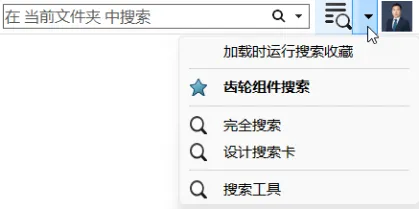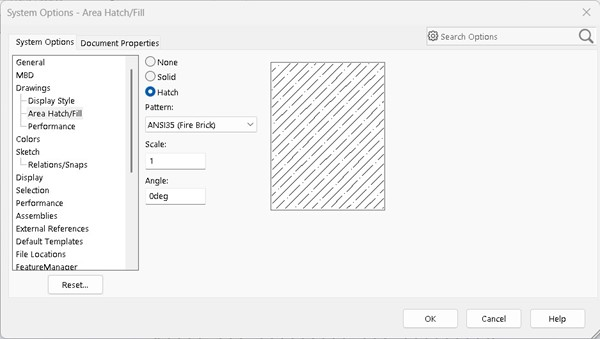在SOLIDWORKS自定义属性中使用VB代码
日期:2025-01-10 发布者: 智诚科技小编 浏览次数:次
SOLIDWORKS工程师在设计时,都需要编辑文件属性,如填写设计日期、进行图号分离等操作,但都比较繁琐,所以许多工程师都会利用一些宏命令来提高效率。但SOLIDWORKS宏命令还是要手动点击执行,那有没有方法能在重建保存文件的时候自动执行编辑属性的操作?
自定义属性中执行简单代码
原理:在SOLIDWORKS属性值中填写简单的VB代码,然后将属性链接到方程式,在我们重建时,软件会运算方程式,从而计算链接的属性值(执行代码)。如图:
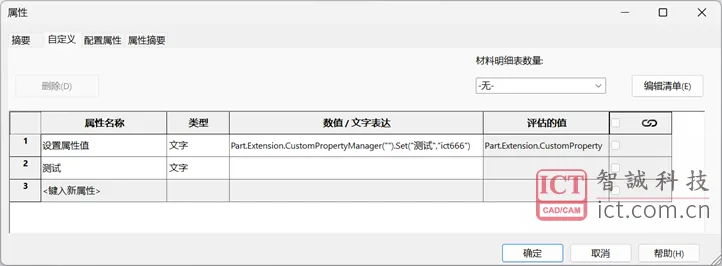

重建之后,【测试】的属性值会被写入ict666的属性。
通过这种方式,SOLIDWORKS就可以对属性进行新增、修改、删除等,将这些内容保存到文件模板中,设计时,就可以通过重建保存时自动完成图号分离、写入创建日期等实际操作。
属性代码解析
以下是简单的代码解释,包括设定属性值、删除属性、添加属性。如图:

比如设定属性值:
Part :代表零件文档,如果是在装配体文档或工程图文档执行,替换为Assembly和 Drawing .
CustomPropertyManager(“”):代表自定义属性,如果要设置配置特定属性,在英文双引号内填写配置名称。
Set:代表修改属性的值,Delete2 代表删除属性,Add3 代表添加一条属性。
【属性名称】修改为要编辑的自定义属性名称,【属性值】修改为要修改的属性值。
示例1:自动写入当前系统日期为设计日期属性
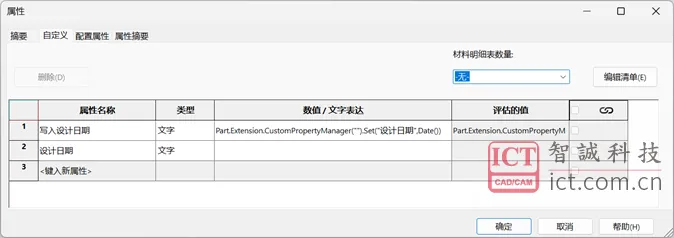

重建保存后,结果:
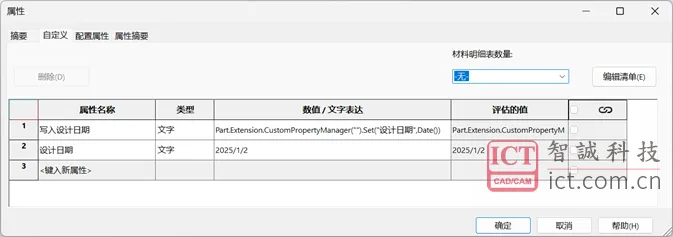
这里使用了Part、CustomPropertyManager(“”)、Set("设计日期",Date()),表示在零件文档中执行,设置自定义属性中的 设计日期 属性,Date()为一个函数,用于获取当前系统日期。
常用代码
除此之外,还有很多相关的常用函数如下,可按需组合使用来达到想要的效果:
SOLIDWORKS相关函数:Part根据文件类型需替换为Assembly和Drawing
Part.GetTitle():获取文件名
Part.GetPathName:获取完整的文件路径,包含文件名。
VB常用函数:
Date():获取当前日期
Time():获取当前时间
Len( “字符串” ):计算字符串的长度
Left( “字符串” , 指定长度 ):从左边截取指定长度的字符
Right( “字符串” , 指定长度 ):从右边截取指定长度的字符
InStr(“查找的字符” , ”字符串”):某字符在字符串中的位置(从左往右)
示例2:图号分离
比如文件名称为 123456+零件1 ,需要执行图号分离,写入到自定义属性【图号】和【零件名称】属性中。
1. 图号的分隔符为 + ,需要先从文件名中查找分隔符位置
InStr(Part.GetTitle() ,"+")
(123456+零件1为返回的值7)
2. 截取图号,从文件名中截取分隔符前的字符
Left( Part.GetTitle() , InStr( Part.GetTitle() , "+" )-1 )
3. 将图号设置到【图号】属性,如果提前创建了【图号】属性,可以用Set函数,这里使用添加新属性的Add3方法,最终输入为:
Part.Extension.CustomPropertyManager("").Add3("图号", 30, Left( Part.GetTitle() , InStr( Part.GetTitle() , "+" )-1 ), 1)
如图:
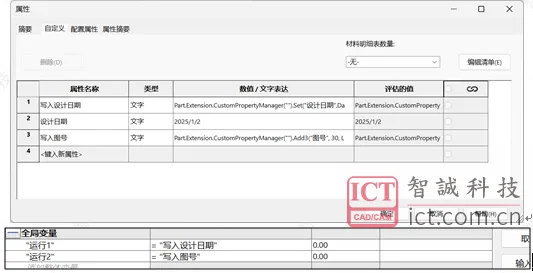
重建保存后:
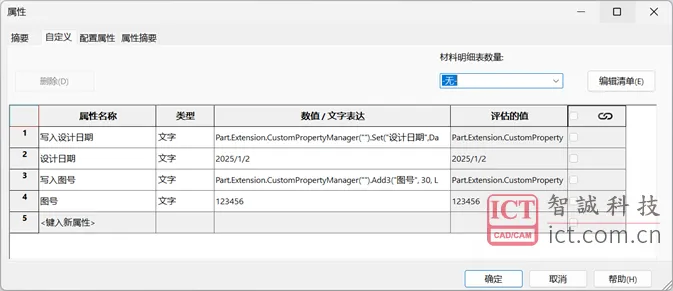
4、 【零件名称】属性,从文件名中提取分隔符后的部分,省略演变过程,最终输入为:
Part.Extension.CustomPropertyManager("").Add3("零件名称", 30, Right( Part.GetTitle() , Len(Part.GetTitle() )-InStr( Part.GetTitle() , "+" ) ), 1)
结果如图:
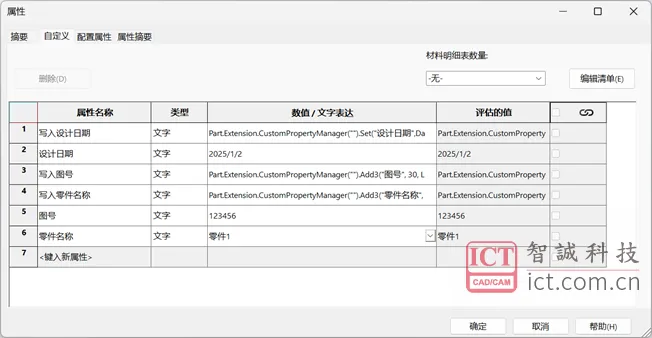
结语
注意:
计算方程式和属性需要时间,只是在单个零件中不明显,如果是大型装配体请慎用;
SOLIDWORKS添加方程式时,如果提示语法错误,请检查属性值代码中的符号,需要使用英文模式输入;
了解原理后,可按照自己的想法或需求,创建模板,用以在重建保存文档时,自动添加、删除属性、修改属性值,且不局限于零件文档,在装配体、工程图也可使用。
更多应用场景可自行发掘。
获取正版软件免费试用资格,有任何疑问拨咨询热线:400-886-6353或 联系在线客服
未解决你的问题?请到「问答社区」反馈你遇到的问题,专业工程师为您解答!